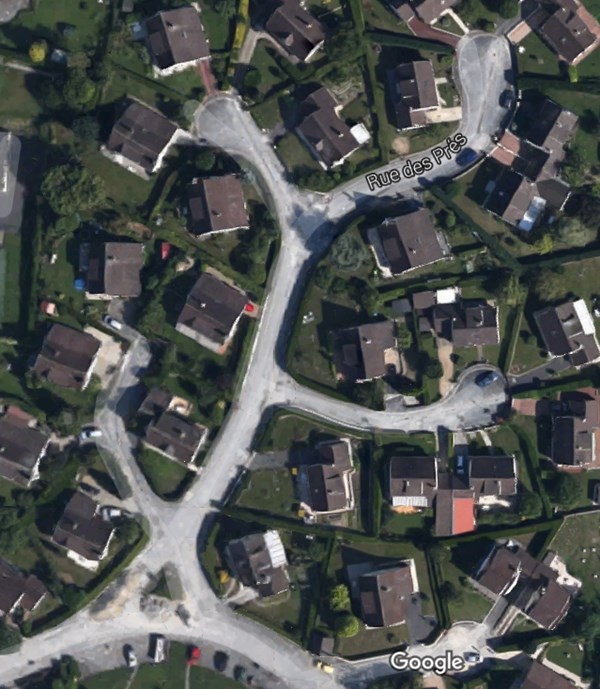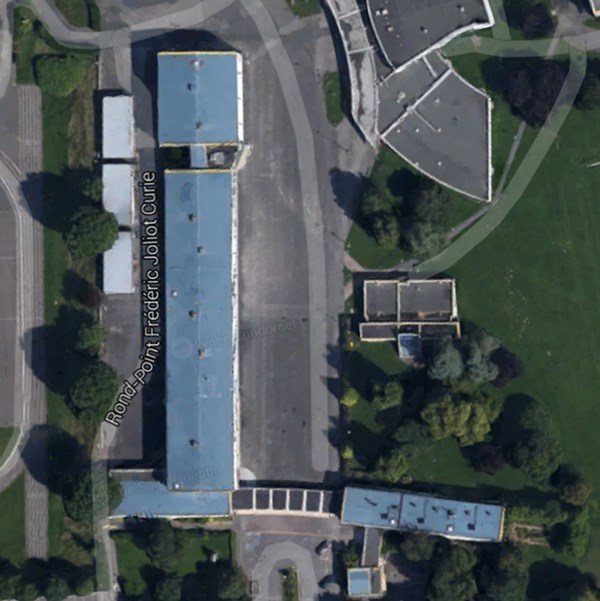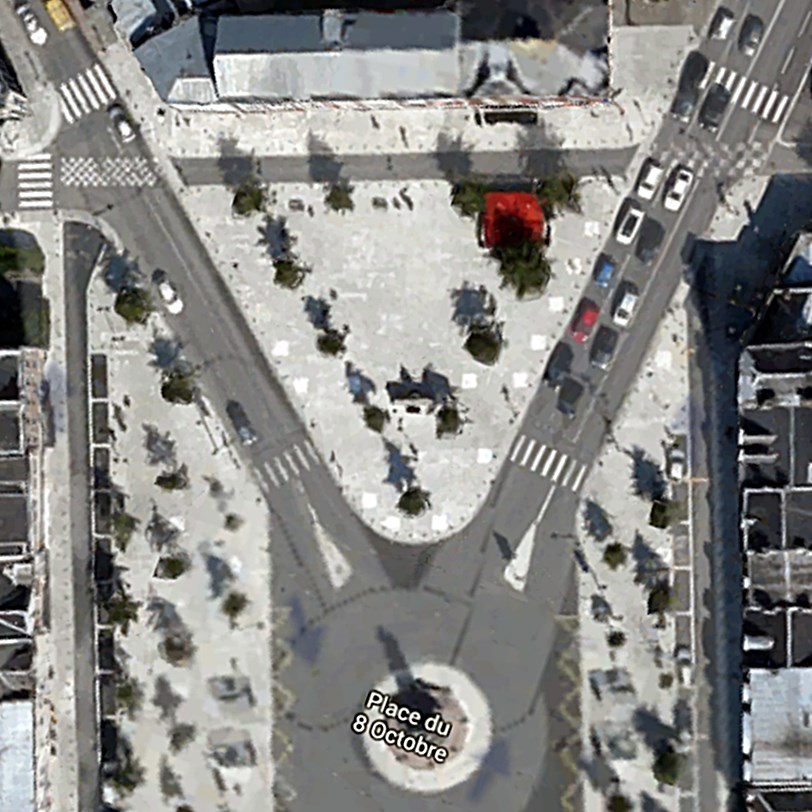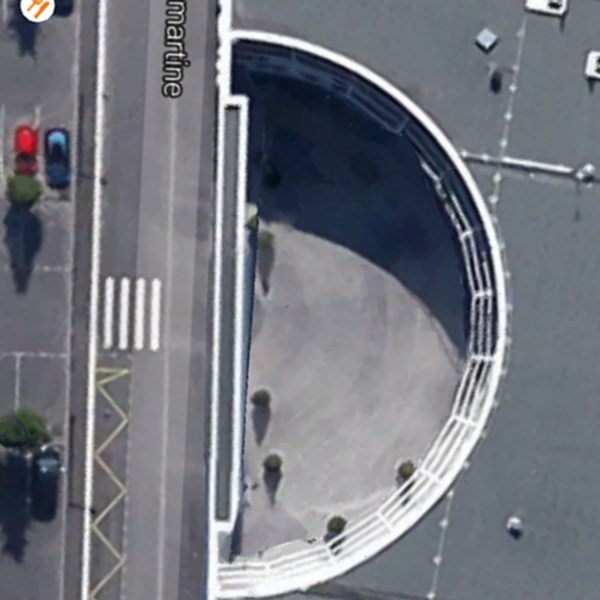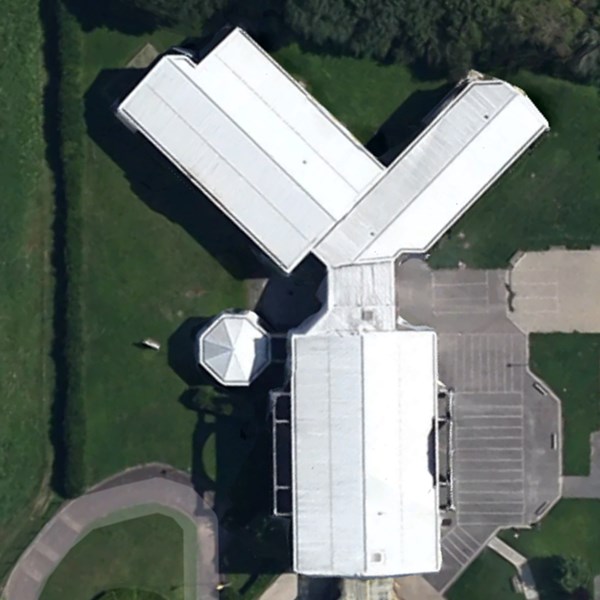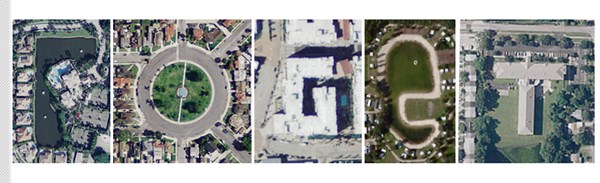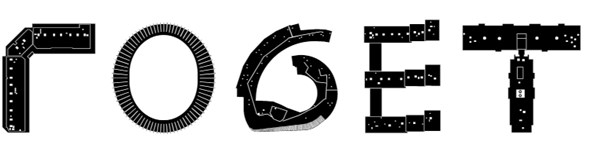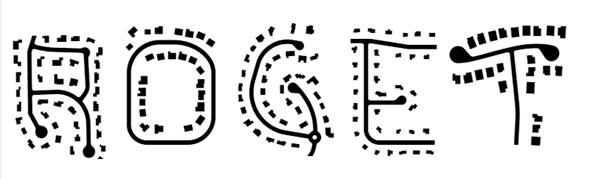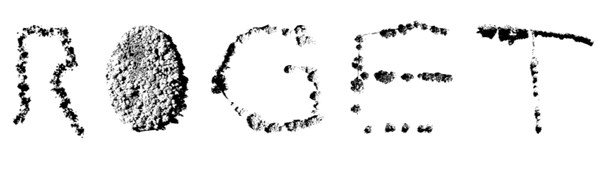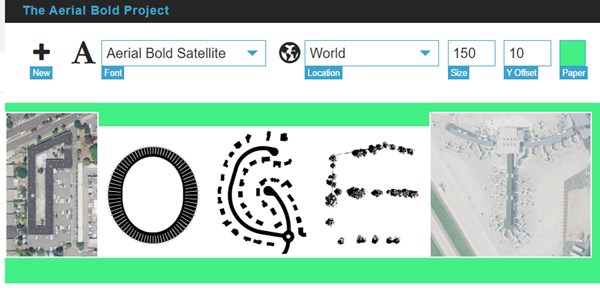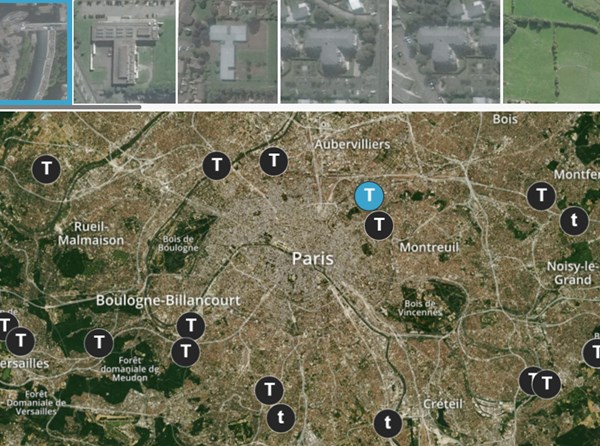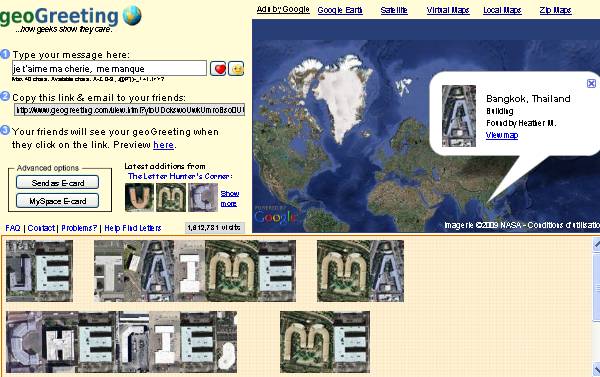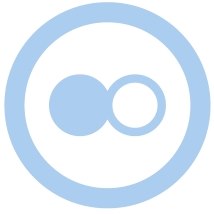Le halftone ou demi-ton est une technique utilisée dans le domaine de l’impression. Cette technique permet de rendre plusieurs niveaux de gris d’une couleur à partir d’une impression monochrome. Avec la couleur l’impression est également rendue possible par la répétition du procédé halftone ou demi-ton en applicant une couche pour chaque couleur fondamentale. Pour ce qu’on en a à faire aujourd’hui, l’explication n’est pas très importante, seul l’explication en image va vite nous faire comprendre comment on peut transformer une photo en photo demi-ton, juste pour le fun
Les deux images qui suivent montrent rapidement la transformation d’une photo d’un papillon prise récemment dans mon jardin.


Cette prouesse est donc générée par l’outil en ligne halftonepro.com/app qui :
- Propose de transformer une photo en un choix infini de points (forme (shape) qui peuvent être représentes par des points, des carrés, des hexagones…. dans l’exemple qui suito, on peut voir un aperçu d’une transformation de la photo en hexagone.
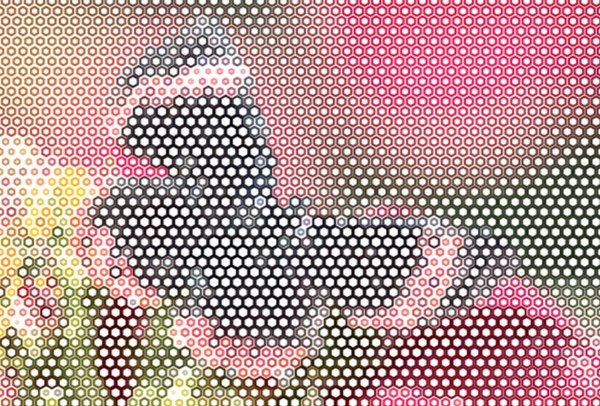
- Il est possible faire choisir le motif (pattern) pour le faire pivoter, pour programmer le nombre de poins pattern horizontaux et verticaux le type de grille (grid)…. et plein d’autres paramètre de réglage.
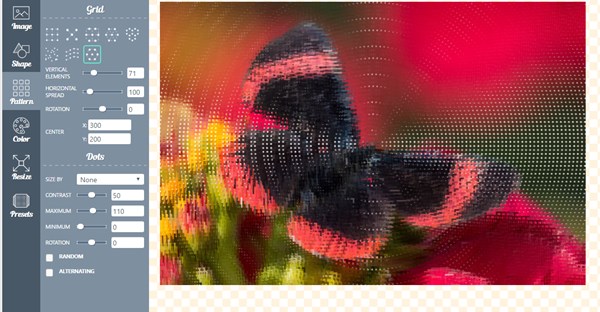
- une section preset (formes prédéfinies) permettra au débutant de ne pas trop se prendre la tête dans les réglages.

- Une fois un preset choisi, il sera toujours possible de faire varier les paramètres dans le section Shape, Pattern ou couleur. Dans l’exemple qui suit, j’ai choisi le preste Pop Art qui je suis allé dans la section couleur pour modifier les couleurs des points et le fond de la photo.
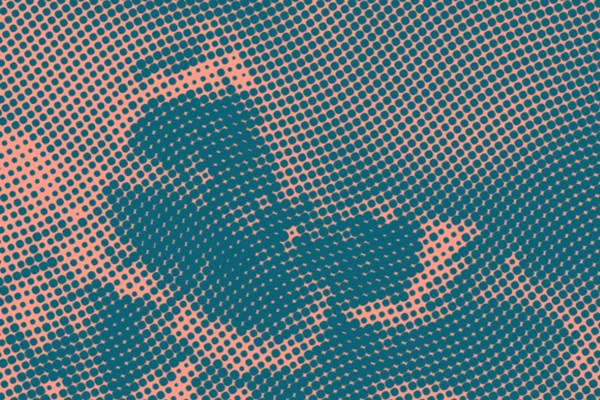
- Encore un exemple avec le preset « Pointillisme »

Après quelques minutes de manipulation on pourra transformer nos photos avec de multiples effet. Je pense que pour les internautes qui se font des selfies à longueur de journée, que cette application va leur plaire.
Le HIC et donc le hack
Une fois que vous avez trouvé l’effet photo qui va bien, vous allez vouloir sauvegarder la photo sur votre disque dur et éventuellement vous l’envoyer vers votre smartphone. Le hic c’est que la version gratuite, nous colle un gros filigrane (watermark) au beau milieu de la photo. Ça casse un peu vraiment le coup de coeur du départ.
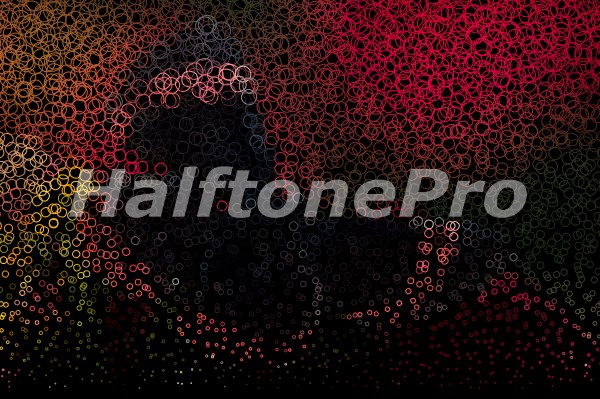
Pour supprimer le filigrane il y a des solutions :
- Passer au mode payant pour 10 dollars (jusqu’à ce que le service disparaisse dans les nimbes de l’internet pour faute de moyen).
- Faire une copie d’écran en appuyant sur la touche « Imp Ecran » et faire un collé (CTRL C) sur un outil d’éditon photo comme photoscape (outil que j’utilise quotidiennement pour agrémenter ce blogue) . Il faudra tout de même savoir que la copie d’écran ne fait pas tout. On ne pourra pas récupérer les photos en mode vectoriel, ni la photo en mode alpha (transparence du fond pour superposer la photo avec un autre fond par exemple.
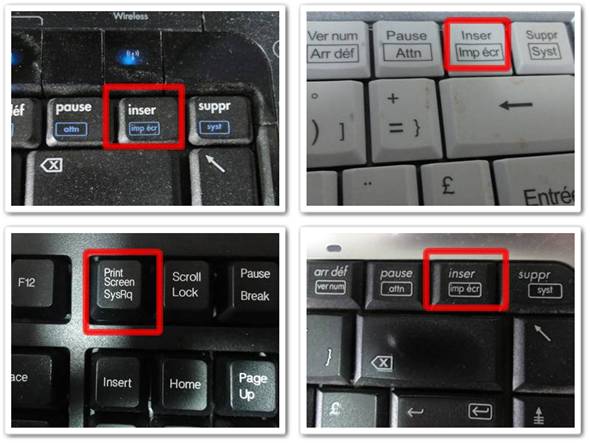
- Il y aurait une autre méthode pour ne pas payer, mais qui permettrait tout de même de récupérer la photo via l’outil de sauvegarde. Il suffit, par exemple de mettre deux photos et d’intercaler au milieu un espace sufisamment grand pour le filigrane ne soit pas au milieu de la photo. J’ai fait un essai pour la démonstration.

Conclusion : Pour nous les geeks pauvres, la copie d’écran sera suffisante. En revanche pour certains professionnels de retouche photo, il est certain que 10 dollars est une petite somme à investir pour finalement avoir sous la main un outil efficace qui permettra ensuite d’être intégré dans des outils comme photoshop ou un outil de traitement de dessin vectoriel. Notons que pour les passionnés du selfie, cette application pourrait faire des émules. Cela dit côté applcation mobile essayez donc de charcher le mot halftone dans les playstore.